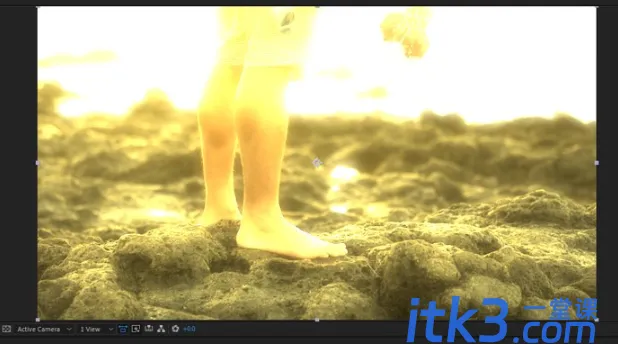- A+
下载插件后,第一步是关闭After Effects.然后转到“ C: Program Files Adobe Adobe After Effects 2020 Support Files Presets”文件夹,然后复制“ __- Twitch -__”文件夹.然后转到Plug-ins文件夹并创建一个名为“ Twitch”的文件夹,并根据Windows的32位或64位操作系统复制“ twitch.aex”和“ twitch_ae.key”.现在打开After Effects,在Effects and Preset(效果和预设)部分中,将有一个Video Copilot子文件夹,其中将有一个Twitch效果.同样,在“动画预设”部分中,将有一个带有预建自定义效果的抽搐文件夹.
1.使用Twitch
步骤1:从After Effects中的新项目开始,并使用默认设置创建新的合成.
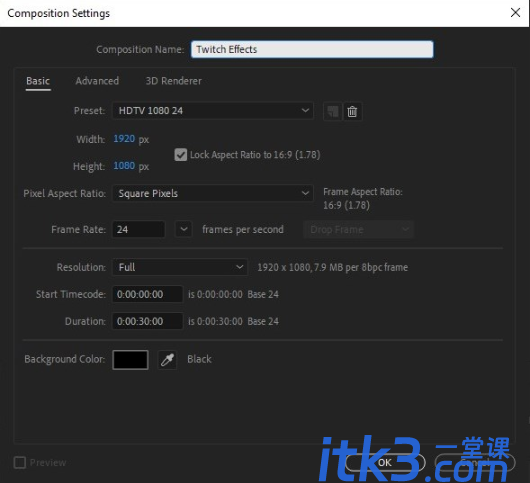
第2步:双击项目窗口以导入视频.您可以从像素之类的网站下载任何免费的股票视频.
步骤3:现在,将视频拖到图层面板上,如下所示.
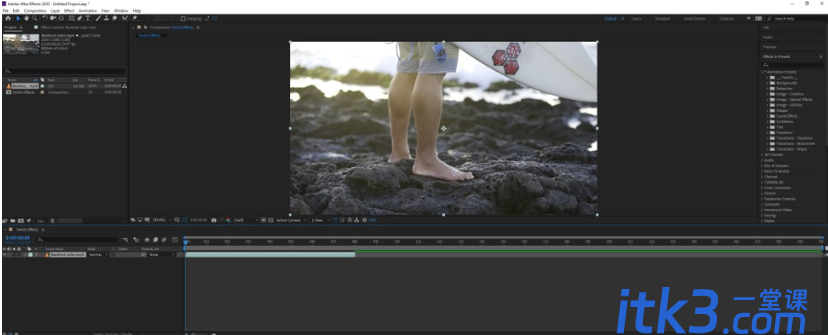
步骤4:接下来,右键单击图层面板或进入“图层”>“新建”>“调整图层”,创建一个调整图层.这是因为我们会将效果应用于此图层,而不是应用于实际视频.
步骤5:转到“效果和预设”面板,在“视频副驾驶”文件夹中,您将找到“ Twitch”效果.将其拖到“效果”控制面板中,并选择调整层,现在,如果拖动时间线,由于当前未启用该运算符,因此将无法获得效果.

第6步:要启用效果,请转到“启用”>“模糊”,现在,如果您播放,您将获得以下效果.
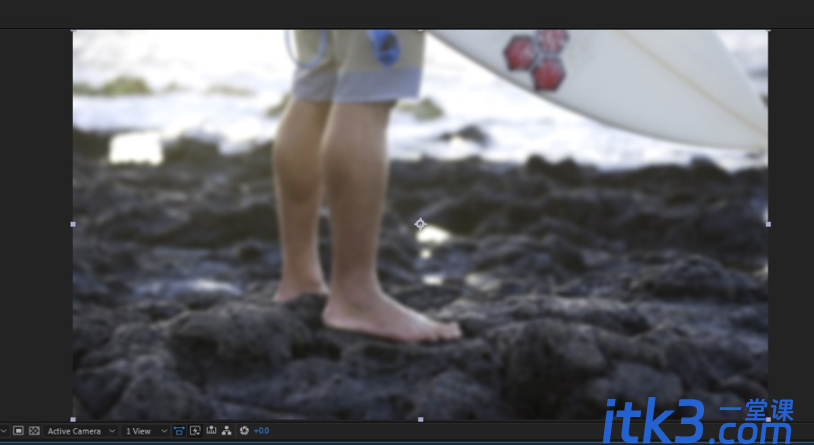
步骤7:类似地,我们可以单独或与多个运算符组合使用其他运算符.启用某个操作员后,将在“操作员控件”部分为该选定的操作员启用相应的控件.
步骤8:速度和行为是全局调整,将应用于启用的所有操作员.
2.调整
数量:此值控制抽搐输入的强度,数量越大,效果越强烈
速度:此值控制发生抽动的间隔.抽搐的间歇性发生的值越少,在设定的时间内越小,而抽搐的规律性发生的值越大,抽搐之间的间隔就越短.
行为:缓和和缓控制抽搐的开始和结束以及平滑度.
边框:调整使用滑动操作符时边框的显示方式.
仅显示抽搐:使用此选项将仅显示抽搐,否则显示空白屏幕.要查看实际效果,请复制视频层并将模式设置为经典差异,并暂时隐藏调整层,并从底层移除抽动效果,如下所示.
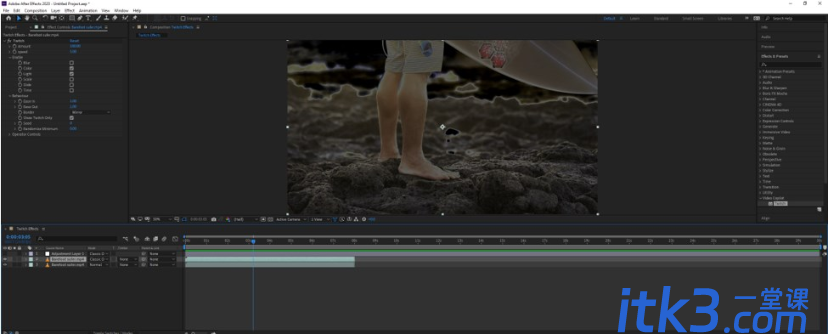
种子值用于使效果随机化,这意味着,如果您在另一个场景中应用相同的效果,则行为将根据种子而随机化.
3.个人控制
这些是特定于您选择的操作员的控件,例如模糊,它将具有自己的一组控件,而颜色具有自己的一组操作员控件,依此类推.可以单独进行调整,非常直观.
模糊:可以控制模糊量和色彩.可以更改传输模式以实现不同的效果以及模糊增强.还可以设置模糊不透明度以及唯一的模糊种子.还有一个选项可以启用镜头模糊效果.抽动间隔可以通过模糊抽动来设置.
颜色:可以使用随机化的颜色产生色彩干扰效果,并且可以设置颜色的数量和随机化.抽动间隔可以通过彩色抽动来设置.
光照:可以设置光照量以及光照如何影响更亮,更暗或两个区域的行为.抽动间隔可以通过轻度抽动来设置.
缩放:此运算符使用数量和缩放发起者来缩放视频,甚至可以将原点随机化.抽动间隔可以通过刻度抽动设置.
滑动:可以控制滑动方向,散布,运动模糊和数量以及趋势.此外,RGB分割允许创建色差滑动效果.抽动间隔可以通过滑动抽动设置.
时间:通过根据量前后移动剪辑来控制剪辑的时间.抽动间隔可以通过时间抽动来设置.
4.动画预设
“动画预设”部分提供了一些现成的预设.您可以将其直接拖动到调整层上的单个预设或多个预设的组合中.
以下是一些预设示例:
1.失真效果差

2.不良的胶片门效应
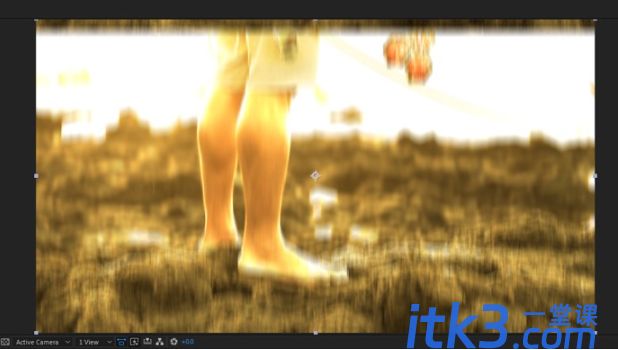
3.蓝光效果
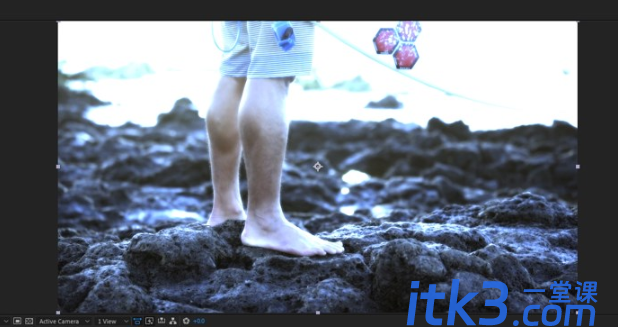
4.无色闪光效果

5.时装秀效果
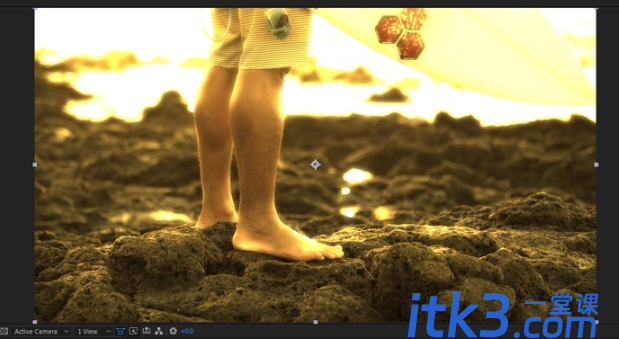
6.绿街效应

7.夜总会效果
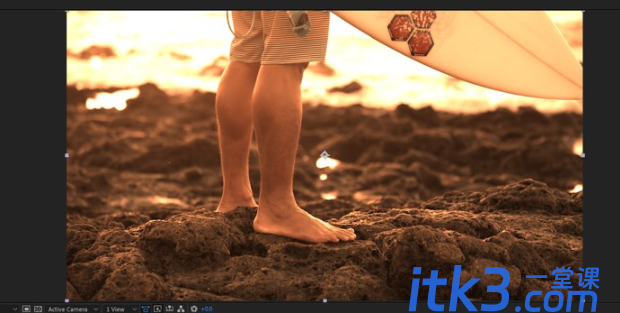
8.橙色移色效果
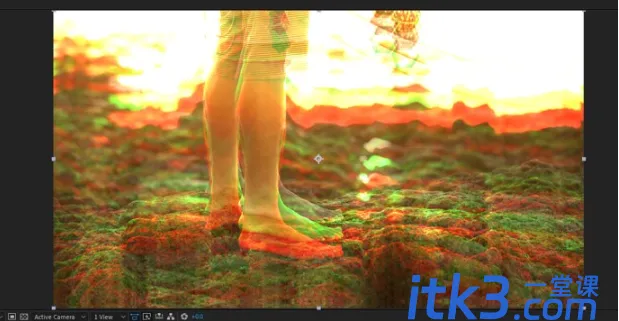
9.随机彩色闪光效果
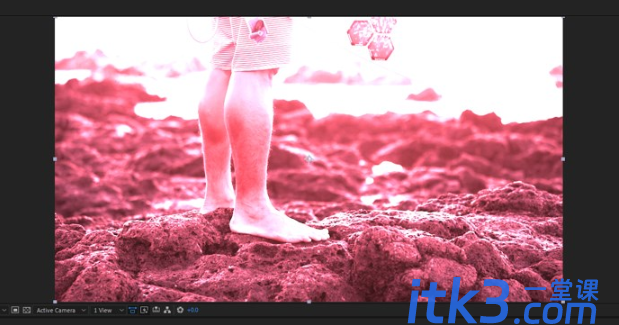
10.清晰的闪烁效果

11.过渡绽放效应